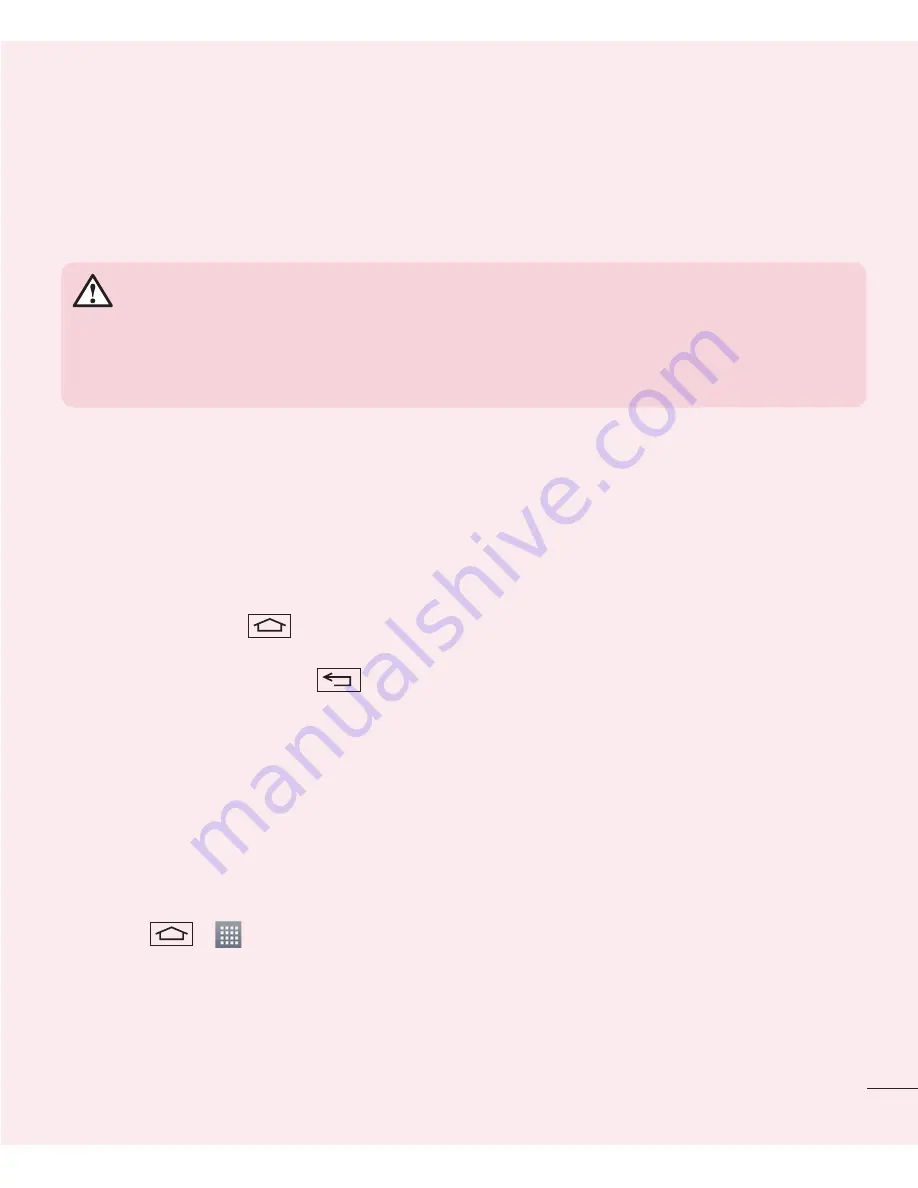
15
onmiddellij k de
toets Aan-uit/Vergrendelen
weer ingedrukt.
4
Laat alle toetsen los wanneer het scherm Fabrieksinstellingen wordt weergegeven.
5
Druk op de
volumetoets
om naar de gewenste optie te gaan en druk vervolgens op de
toets Aan-uit/
Vergrendelen
om te bevestigen.
WAARSCHUWING
Wanneer u een volledige reset uitvoert, worden alle gebruikersapplicaties, -data en uw
DRM-licenties gewist. Maak een back-up van alle belangrijke data voordat u een volledige
reset uitvoert.
6. Applicaties openen en tussen applicaties schakelen
Multi-tasking is eenvoudig met Android omdat u meerdere applicaties tegelijk kunt uitvoeren. U hoeft een
applicatie niet te sluiten om een andere te kunnen openen. U kunt verschillende applicaties tegelijk gebruiken en
tussen deze applicaties schakelen. Android beheert elke applicatie, en beëindigt en start deze wanneer dit nodig
is, zodat ongebruikte applicaties niet onnodig energie verbruiken.
1
Houd de
toets Home
ingedrukt. Er wordt een lij st met recent gebruikte applicaties getoond.
2
Tik vervolgens op de applicatie die u wilt openen. De vorige applicatie blij ft op de achtergrond actief op de
telefoon. Tik op de
toets Terug
om een applicatie na gebruik af te sluiten.
•
U stopt applicaties door vanuit de lijst met recente applicaties te tikken op
Taakbeheerder
en vervolgens te
tikken op
Stoppen
of
Stop alles
.
•
U verwijdert een applicatie uit de lijst met recente applicaties door het applicatievoorbeeld naar links of rechts
te vegen. U wist alle applicaties door te tikken op
Alles wissen
.
7. Muziek, foto's en video's overbrengen met
Mediasynchronisatie (MTP).
1
Druk op
>
> tabblad
Applicaties
>
Instellingen
> tabblad
Algemeen
>
Opslagruimte
om de
opslagmedia te controleren.
2
Sluit de telefoon met de USB-kabel aan op de computer.
3
Selecteer de USB-connectiemethode
wordt weergegeven op het scherm van uw telefoon. Selecteer de
optie
Mediasynchronisatie (MTP)
.
4
Open de map van het geheugen op uw PC. U kunt de inhoud op het apparaat voor massaopslag bekij ken
















































